Cobrimos como você pode desinstalar o Skype UWPaplicativo no Windows 10. Acontece que existe uma versão diferente do Skype chamada Skype for business e não é muito fácil se livrar dela se você a instalou no seu sistema. É difícil distinguir esta versão da outra. Você pode inadvertidamente acabar instalando-o no aplicativo da Microsoft Store, mas não pode desinstalar o Skype for Business como outros aplicativos que foram instalados na Microsoft Store. Veja como você pode se livrar disso.
Usuários do Office 365
Se você é um usuário do Office 365, não podedesinstale o Skype for Business. Não há solução alternativa para isso, a menos que você esteja disposto a remover o Office 365 do seu sistema. Realmente defende o uso do Office Suite independente. Se você é um usuário do Office 365 e está cansado do Skype for business em execução o tempo todo, pule para a seção Ocultar o Skype for Business para obter uma solução.
Desinstalar o Skype for business
O primeiro lugar para verificar onde desinstalar o Skype for Business é o Painel de Controle. Esta versão específica do aplicativo é um aplicativo de desktop. No Painel de controle, vá para Programas> Desinstalar um programa.
Na lista de programas instalados, procure o Skype for Business. Selecione-o e clique no botão Desinstalar.
Se você está executando a versão sozinha da areia doOffice, você não poderá encontrar o Skype for Business na lista de aplicativos instalados. Em vez disso, para desinstalar o Skype for business, você precisa encontrar o Microsoft Office Suite na lista de aplicativos instalados, selecione-o e clique em Alterar.
Permita que o Microsoft Office configurado seja iniciado. Selecione a opção de recurso Adicionar ou remover e, quando listar os vários aplicativos instalados pelo conjunto, expanda o Skype for business. No menu suspenso ao lado, selecione Não disponível. Clique em Continuar e permita que o aplicativo faça seu trabalho. Quando terminar, o Skype for business será removido do seu sistema.

Ocultar o Skype for business
Se você estiver usando o Office 365 e não conseguir desinstalar o Skype for business, poderá interromper a execução automática do aplicativo na inicialização e na abertura em primeiro plano.
Abra o Skype for Business. Clique no pequeno botão de seta ao lado do botão de roda dentada na tela principal do aplicativo e selecione Ferramentas> Opções.
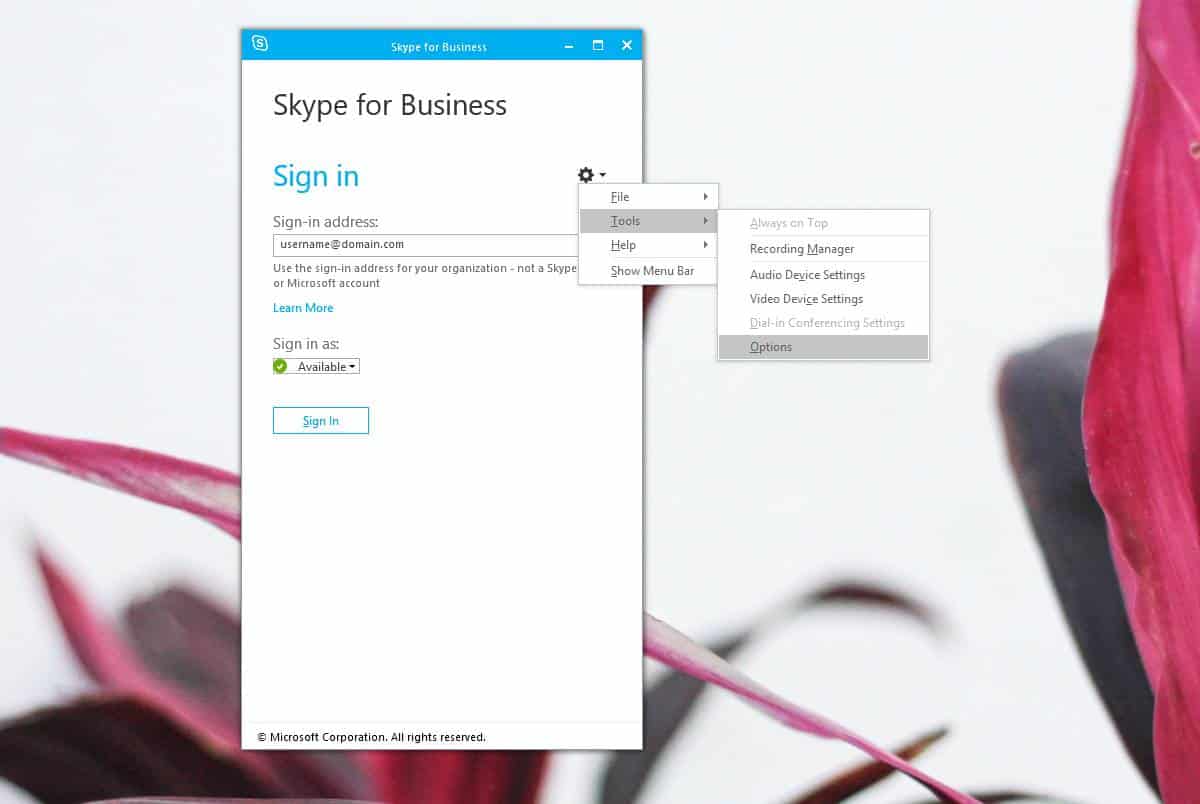
Na janela Opções, vá para a guia Pessoal e desmarque a opção "Iniciar automaticamente o aplicativo quando eu fizer logon no Windows" e a opção "Iniciar o aplicativo em primeiro plano".
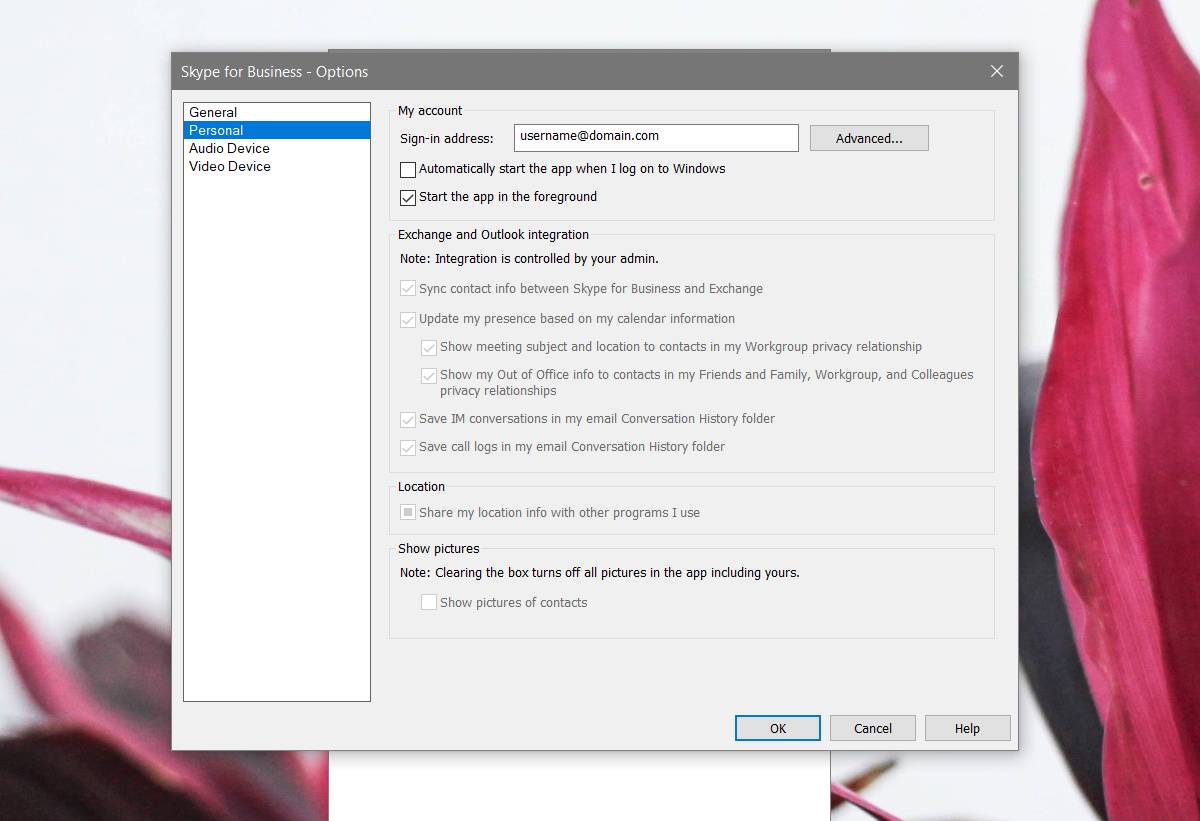













Comentários